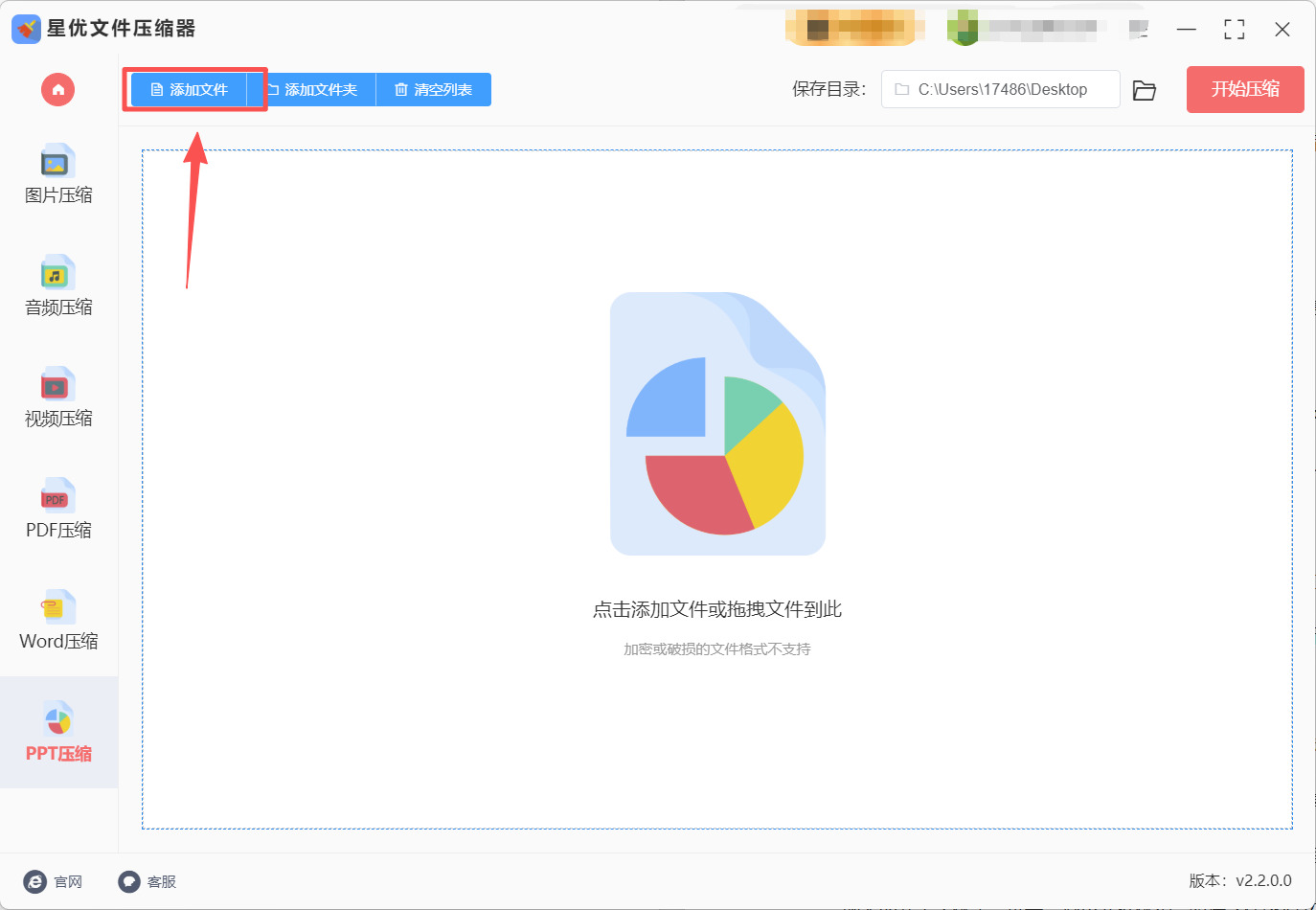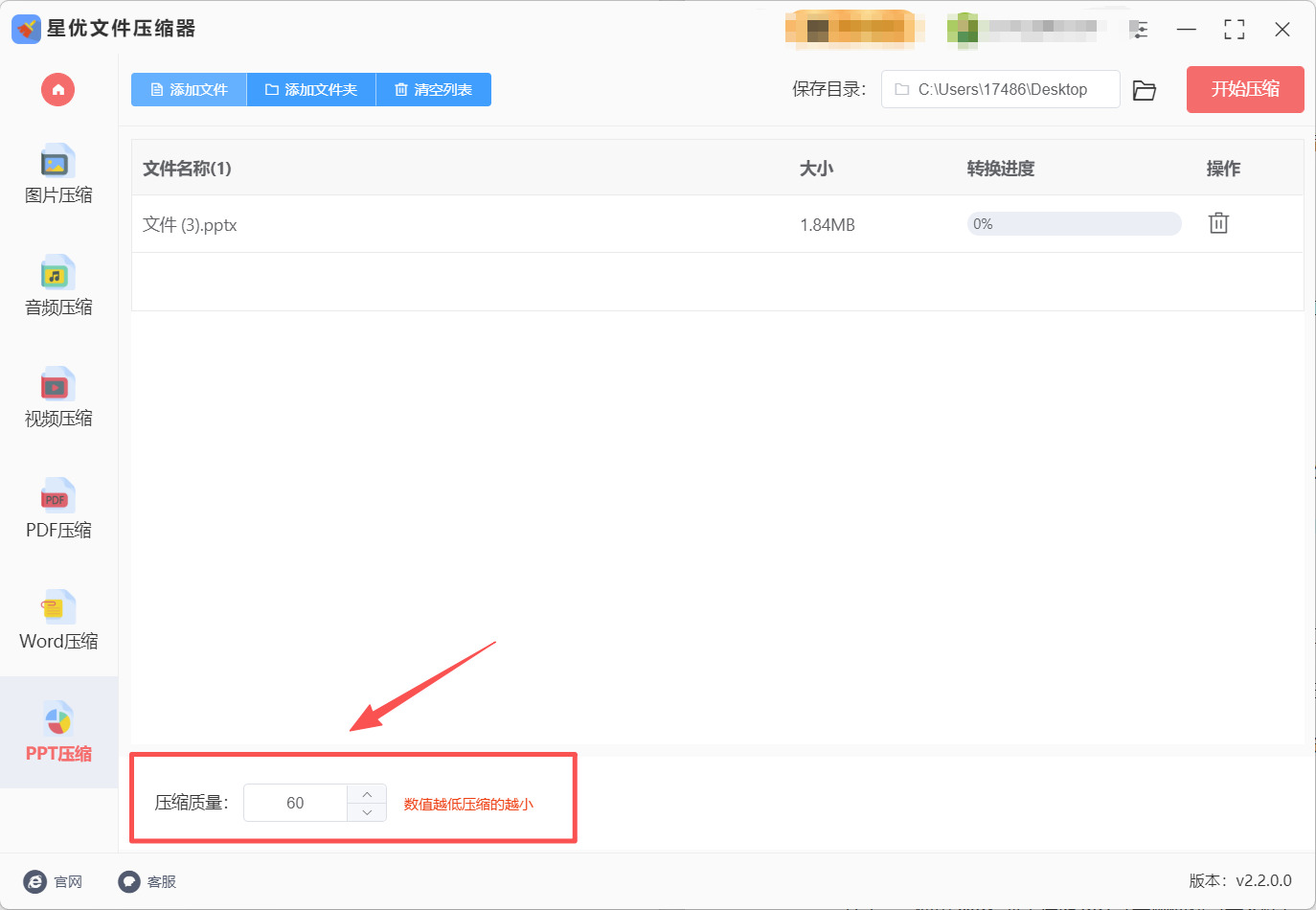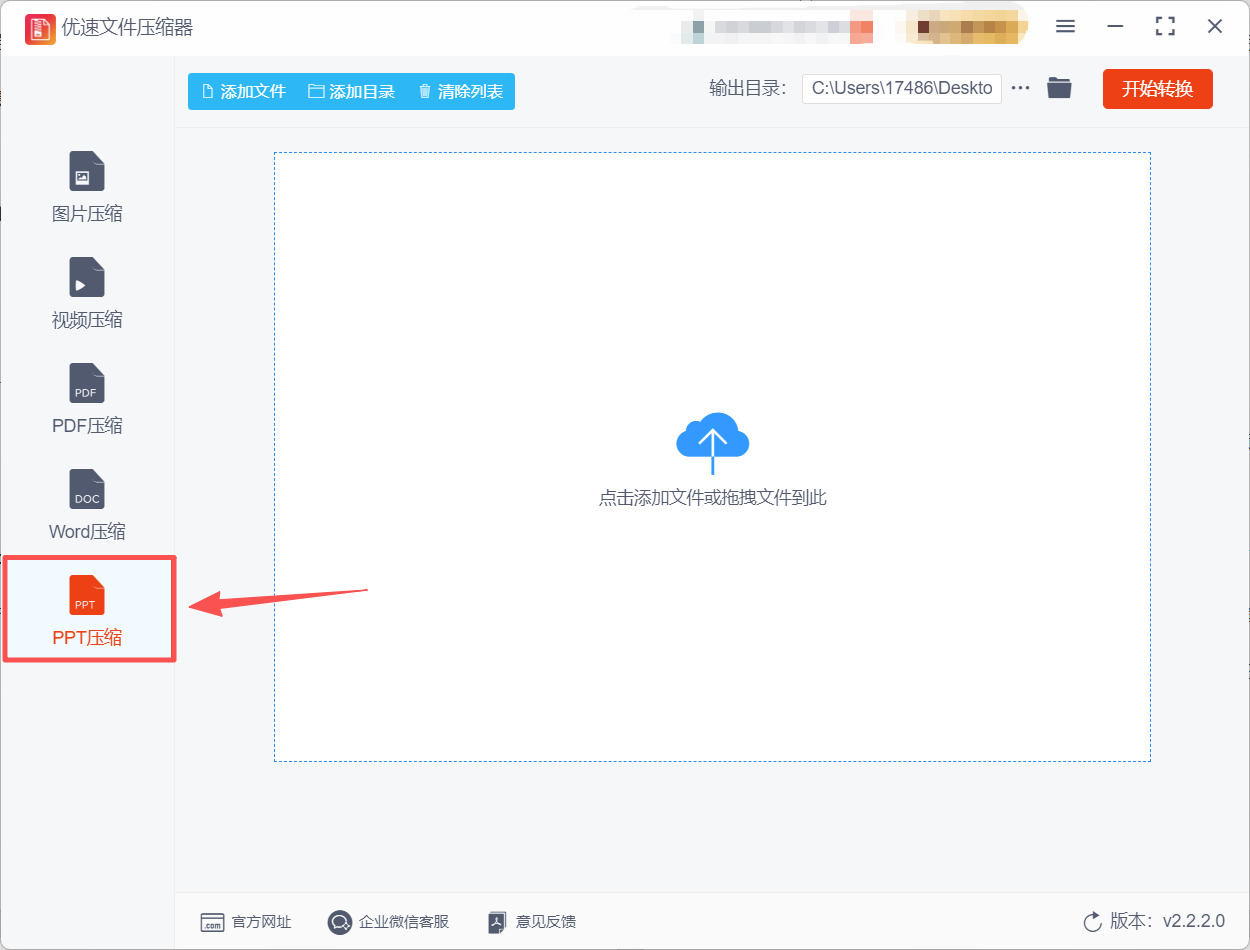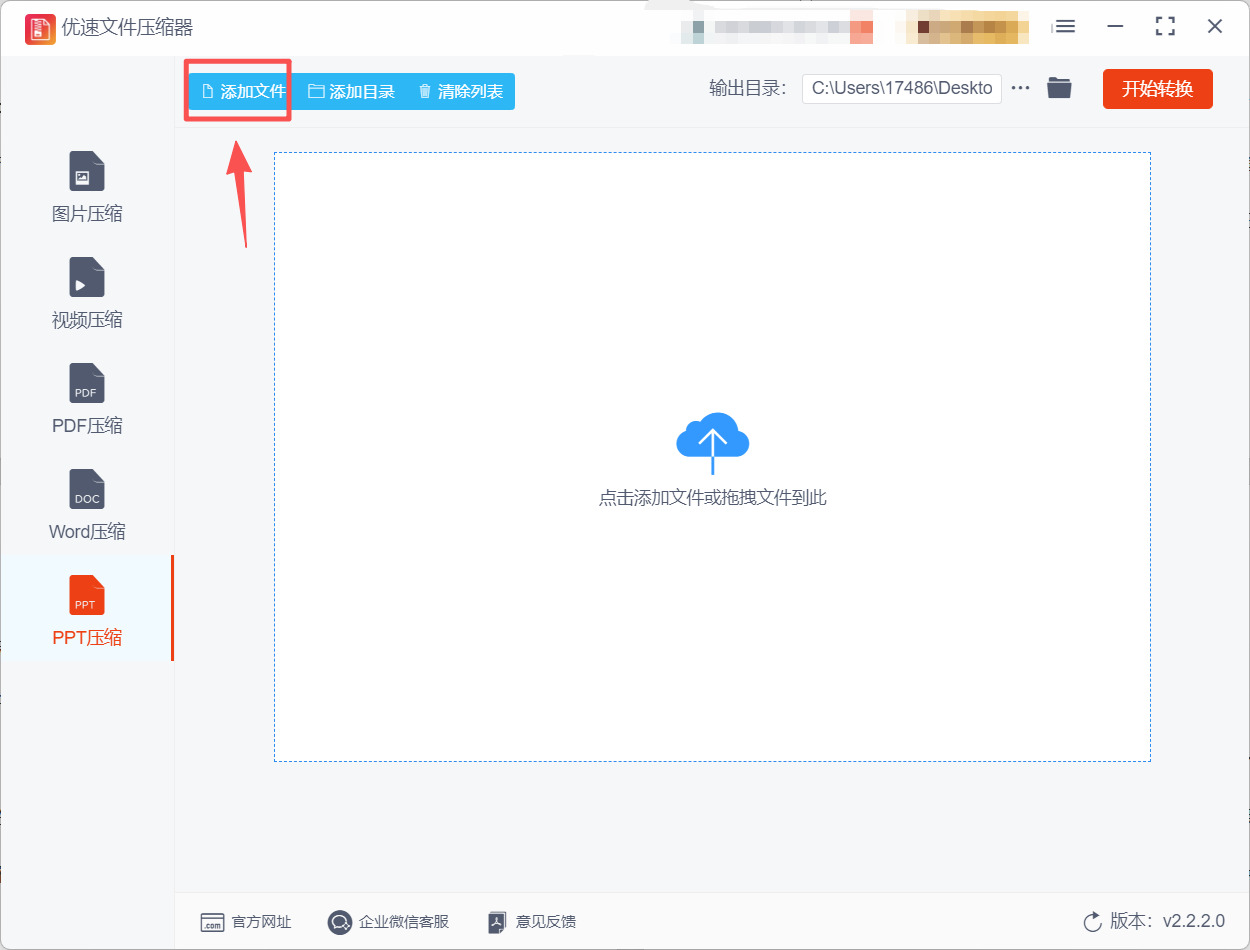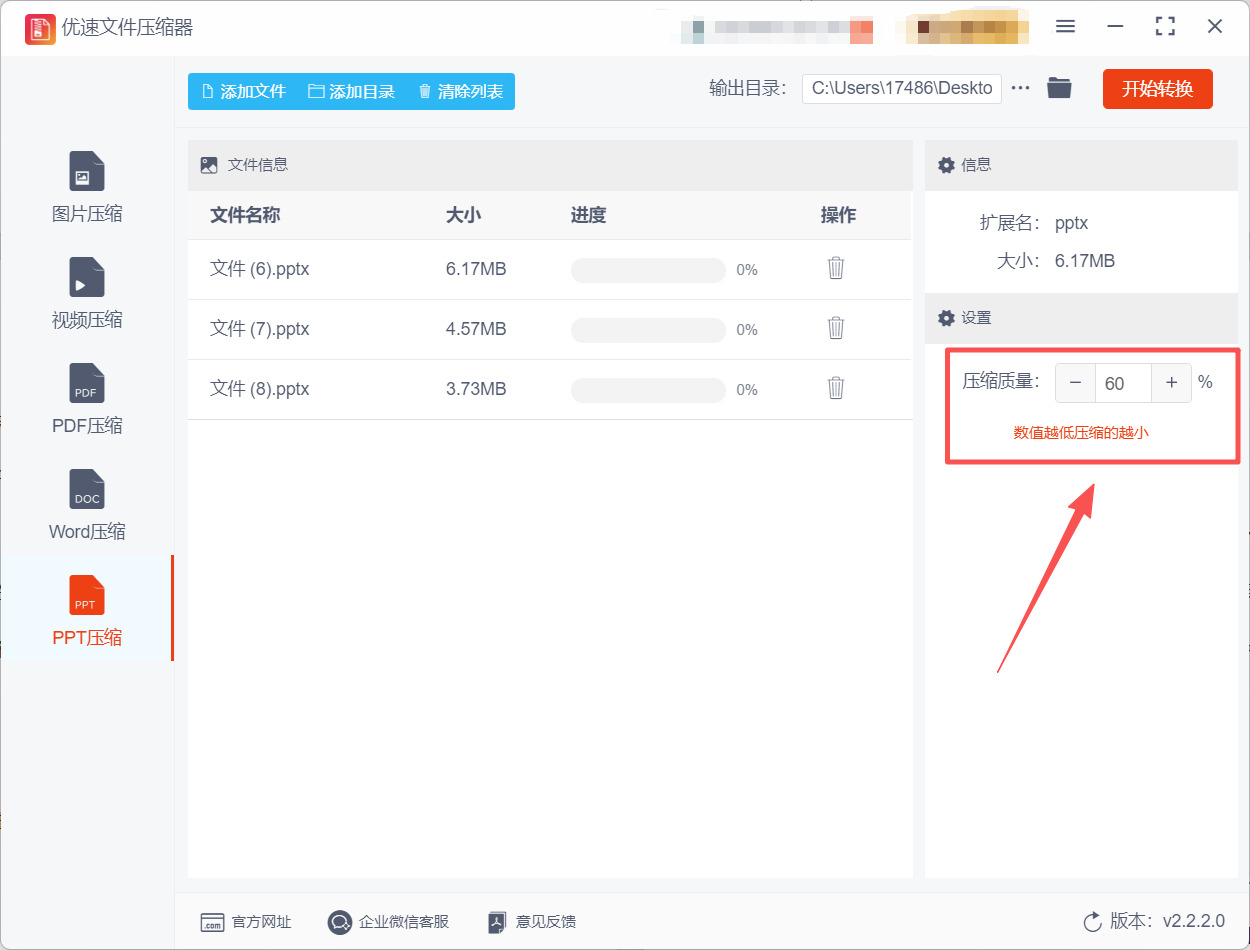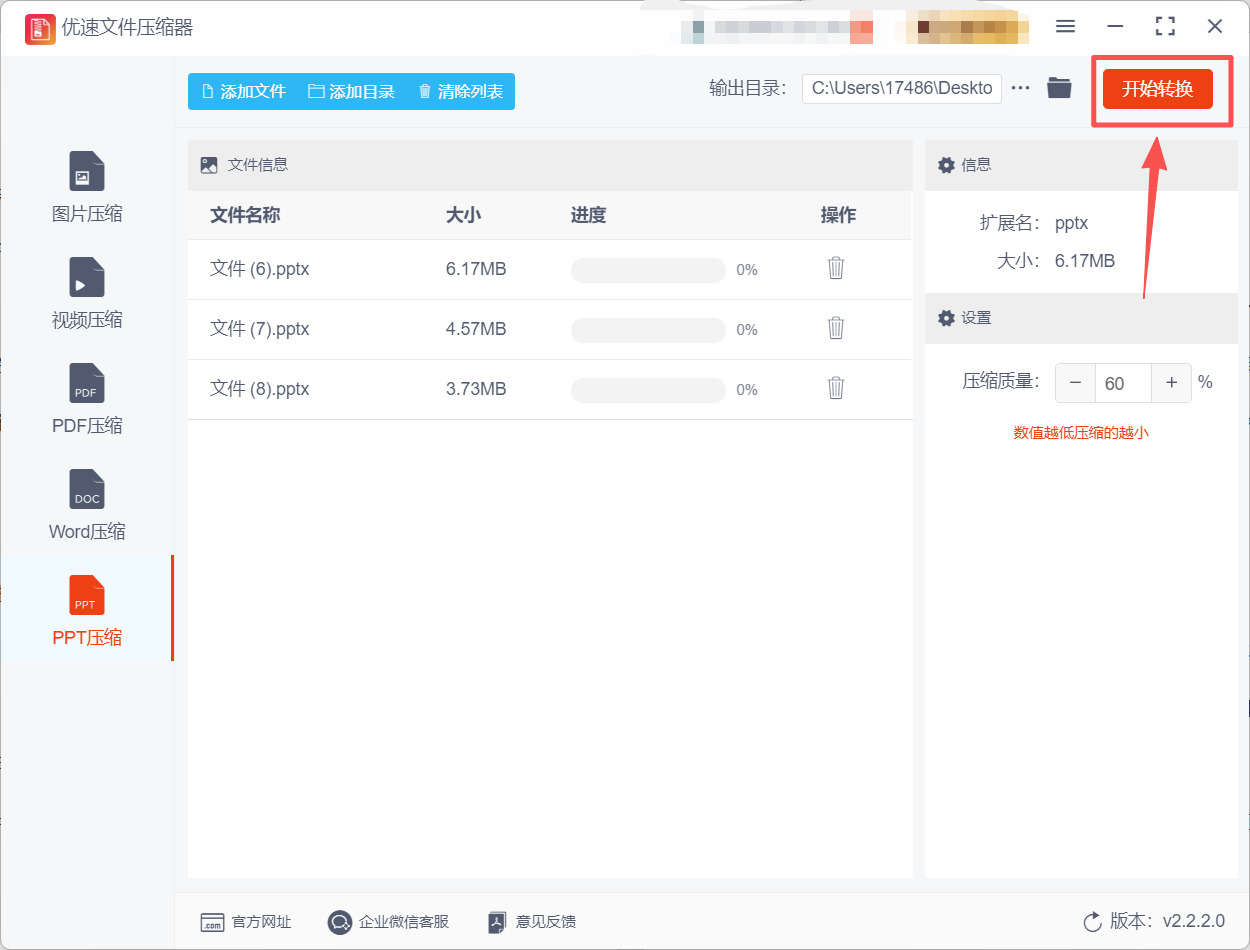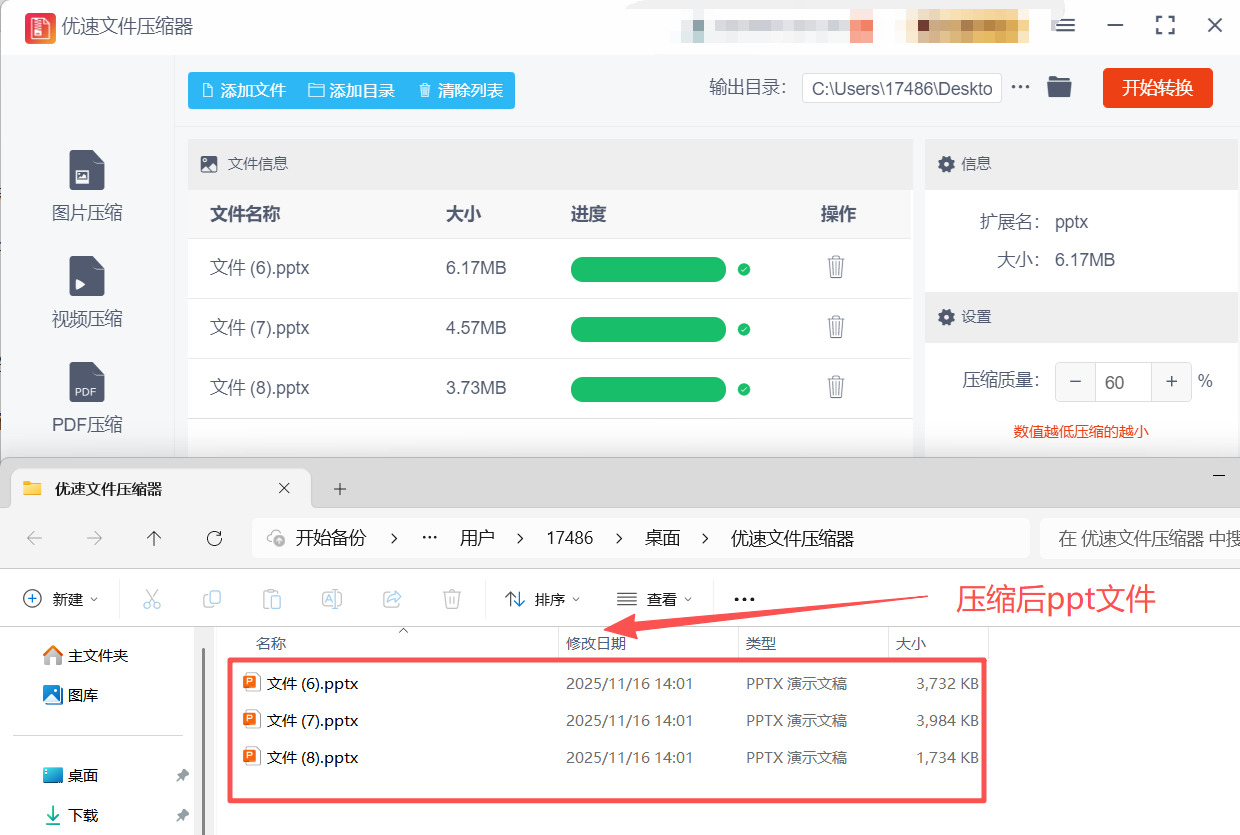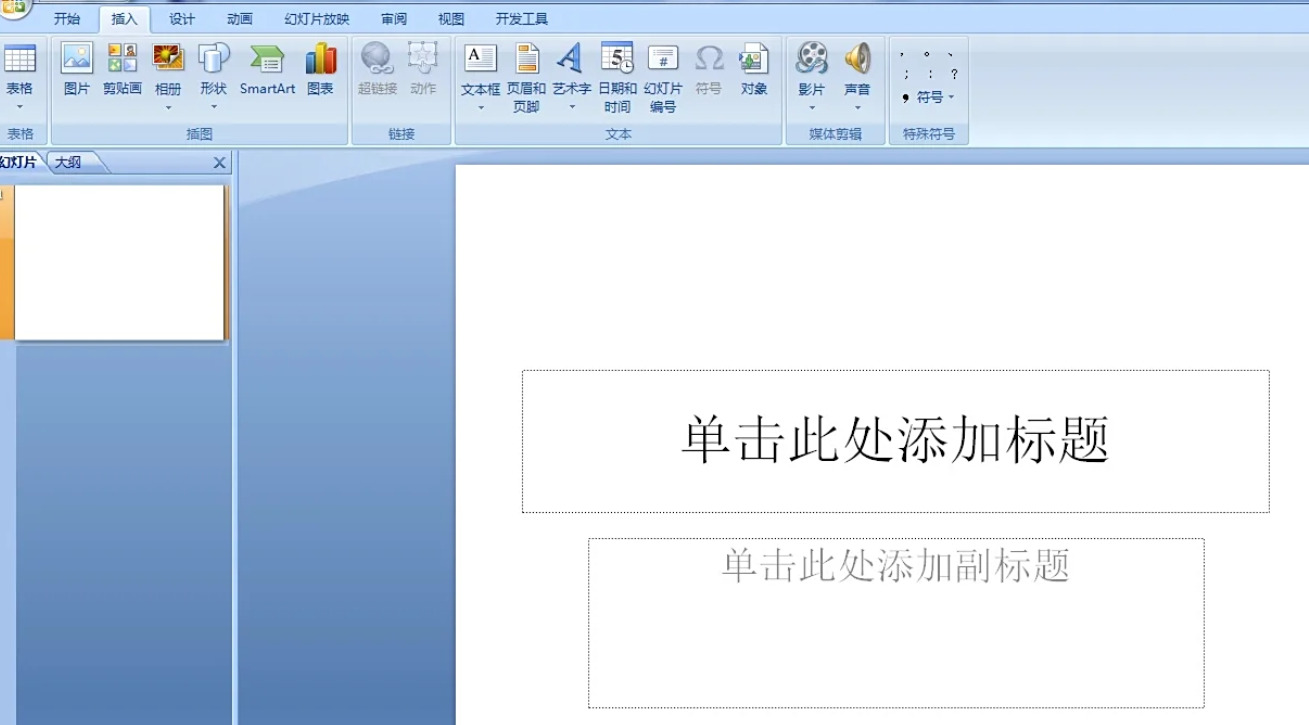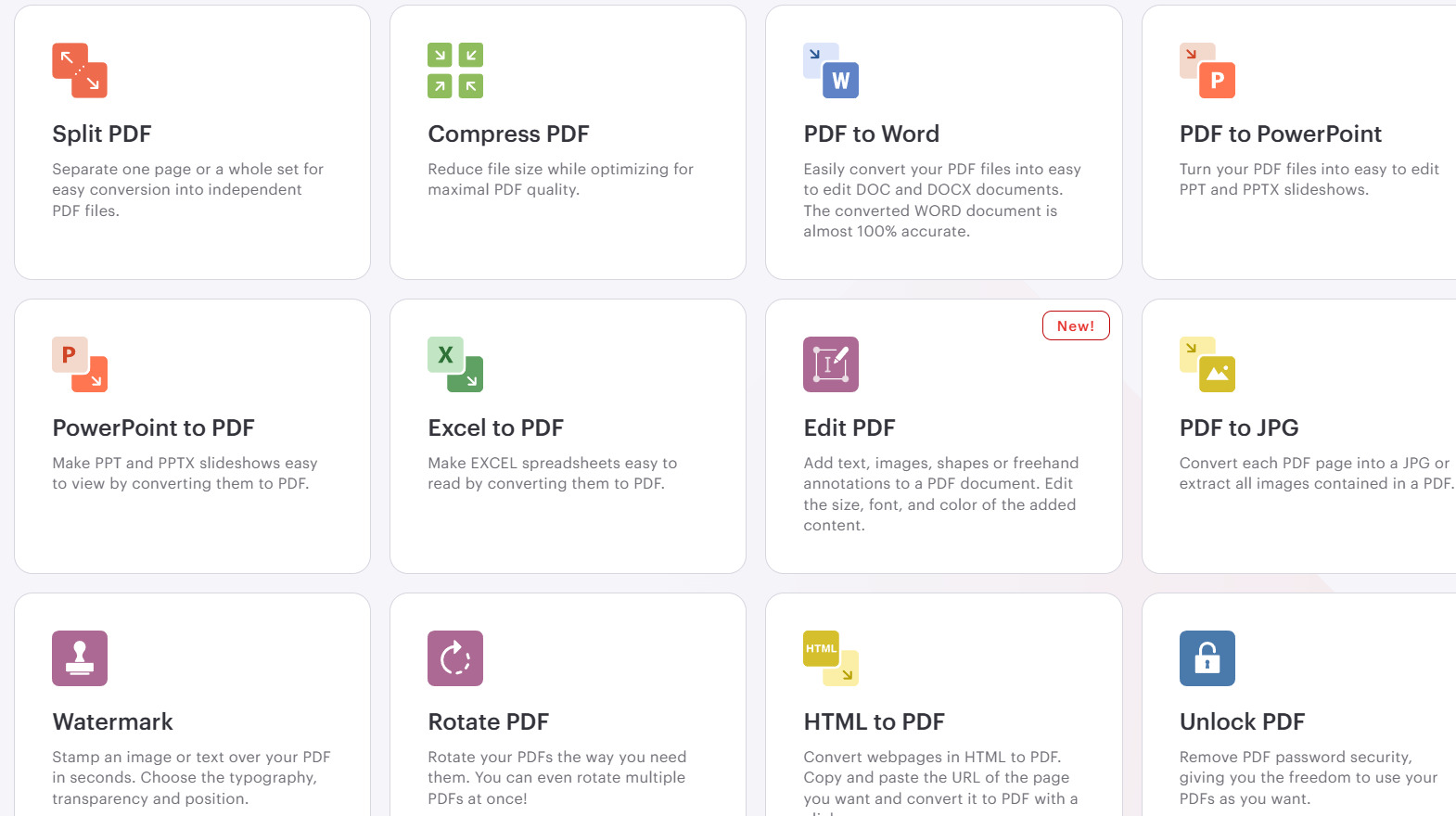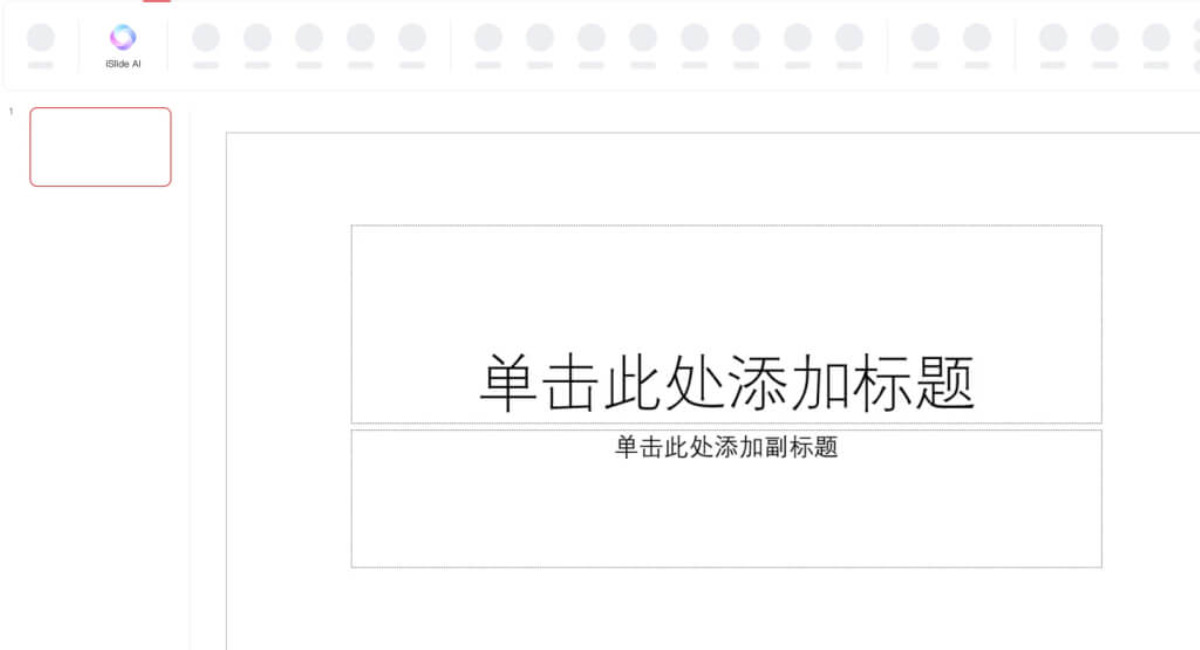在日常办公和学习中,你是不是常被PPT文件过大的问题困扰?制作好的演示文稿包含大量高清图片、动态图表、嵌入视频,导致文件体积动辄几十MB甚至上百MB,存储时占用大量硬盘空间;想通过邮件发送给同事或客户,却因文件超出附件大小限制被退回;拷贝到U盘携带时,传输速度慢得让人着急;甚至在投影设备上打开时,因文件过大导致加载卡顿、闪退,影响演示效果。
很多人觉得压缩PPT需要复杂的专业技巧,或担心压缩后会损坏课件、图表的清晰度和动画效果,其实完全不用愁!不管你是需要快速压缩单个PPT,还是批量处理多个文件,不管是想保持高清画质,还是优先追求小体积,都有简单易上手的解决方案。接下来就分享五种超实用的方法,从专业压缩工具到办公软件自带功能,每一步都讲解得明明白白,让你轻松将PPT压缩到合适大小,还能最大程度保留原文件的完整性和观赏性。

方法一:使用星优文件压缩器压缩PPT
软件名称:星优文件压缩器
推荐指数:☆☆☆☆☆
推荐说明:星优文件压缩器是一款专为办公文件设计的高效压缩工具,不仅支持PPT格式的深度压缩,还能处理Word、Excel、PDF等多种办公文件。操作零门槛,批量压缩效率极高,无论是新手还是高频使用场景,都能轻松应对,是PPT压缩的首选工具。
软件下载地址:https://www.xingyousoft.com/softcenter/XYCompress
步骤1:安装星优文件压缩器软件到电脑上之后打开,在主界面左侧功能栏中找到【PPT压缩】功能模块,点击进入操作界面。

步骤2:点击界面左上角【添加文件】按钮,选中需要压缩的PPT文件;支持批量导入,可按住Ctrl键多选文件,或直接拖拽文件夹至文件列表区,快速完成多个文件的导入。
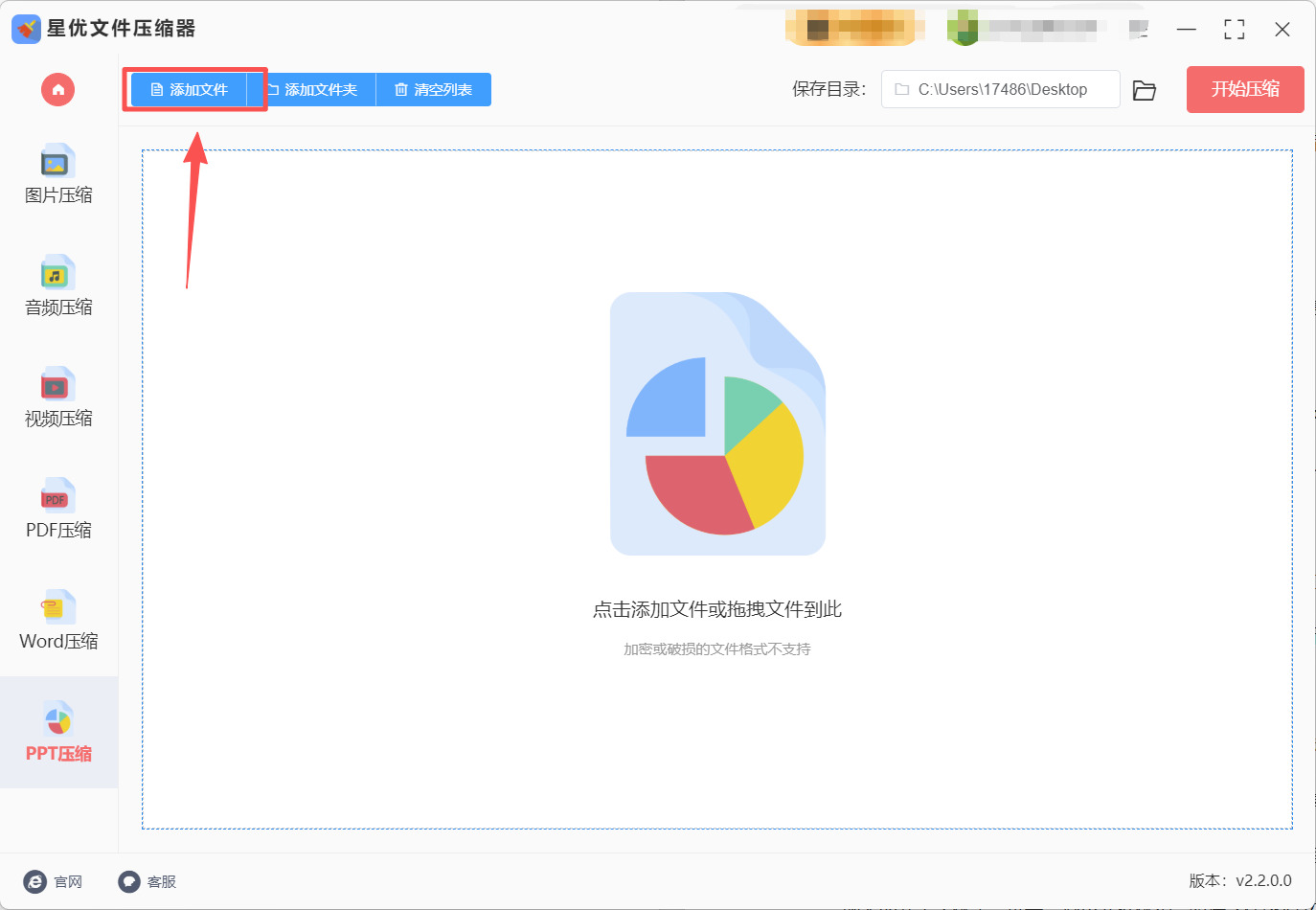
步骤3:导入文件后,大家需要在下方修改压缩质量的数值,该数值越低,ppt文件就会被压缩的越小。
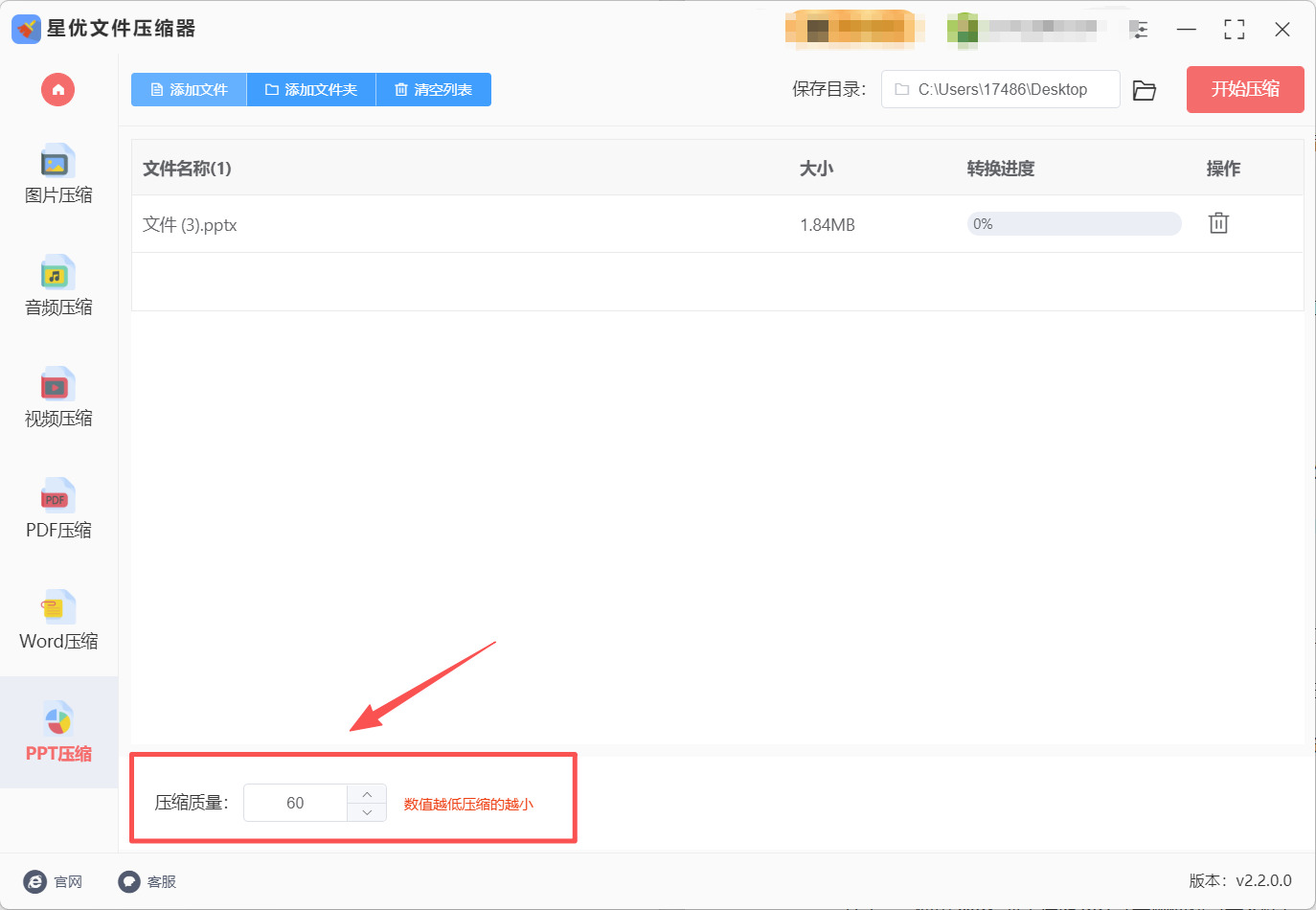
步骤4:设置完成后,点击界面右上角【开始处理】按钮,软件启动压缩程序。

步骤5:压缩完成后,软件会自动弹出输出文件夹,双击打开压缩后的PPT文件,检查效果:文字是否清晰、图片有无明显模糊、动画和链接是否正常生效。若对压缩效果不满意,可重新导入文件调整压缩模式再次处理。

方法二:使用优速文件压缩器压缩PPT
软件名称:优速文件压缩器
推荐指数:☆☆☆☆☆
推荐说明:优速文件压缩器拥有强大的文件压缩功能,操作简单直观,支持图片压缩、PPT压缩等等功能,压缩过程中可实时预览压缩效果和预计体积,兼容性强,支持所有PPT版本格式。
软件下载地址:https://download.yososoft.com/YSCompress/YSCompress_TTY.exe
步骤1:因为该方法需要用到“优速文件压缩器”的缘故,所有请大家务必将该软件安装到电脑上,打开软件后需要在其界面左侧选择【ppt压缩】功能。
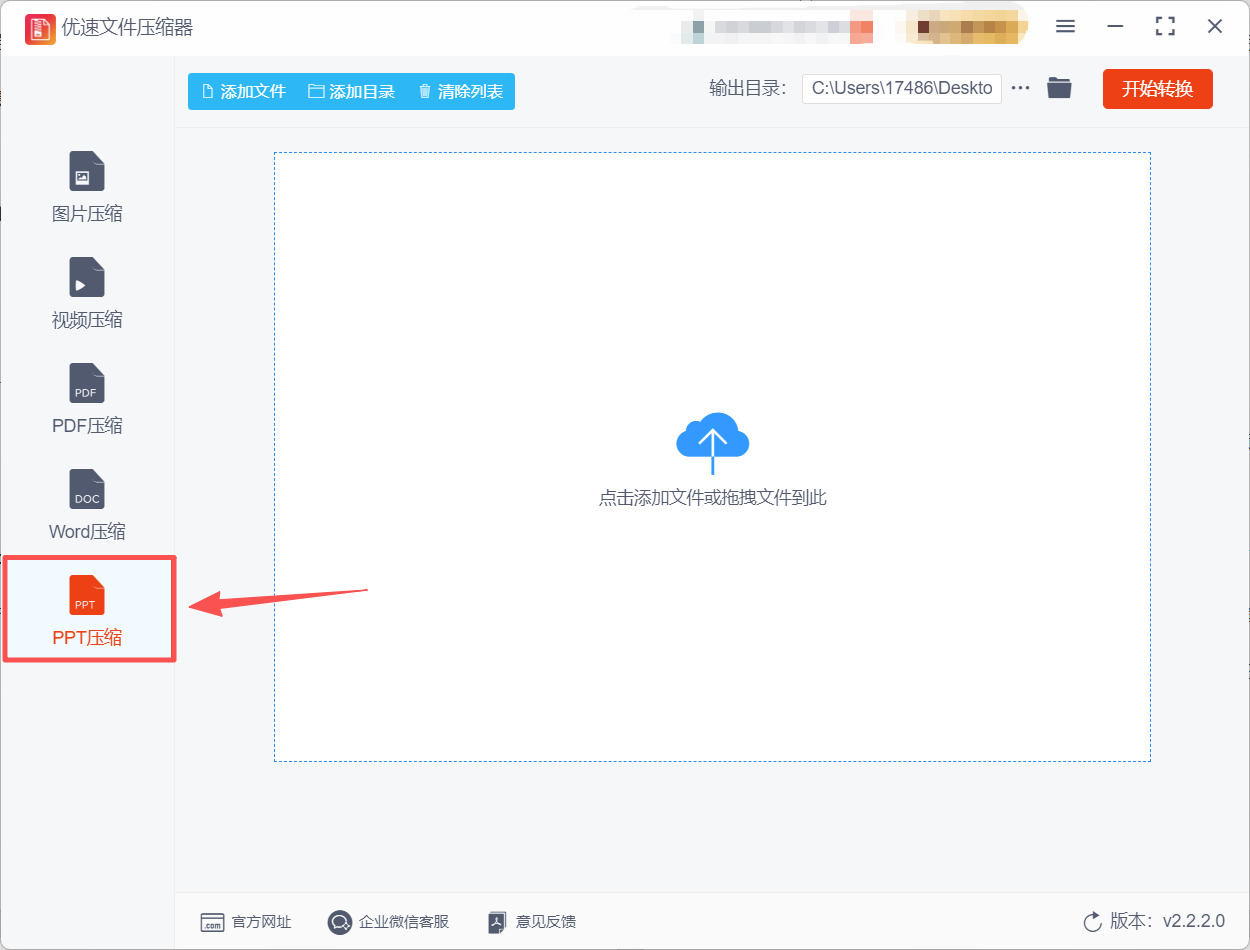
步骤2:选择好合适的功能后,需要点击操作界面左上角的【添加文件】按钮,这样做的目的是为了选择想压缩的ppt文件并将该文件导入到软件中。
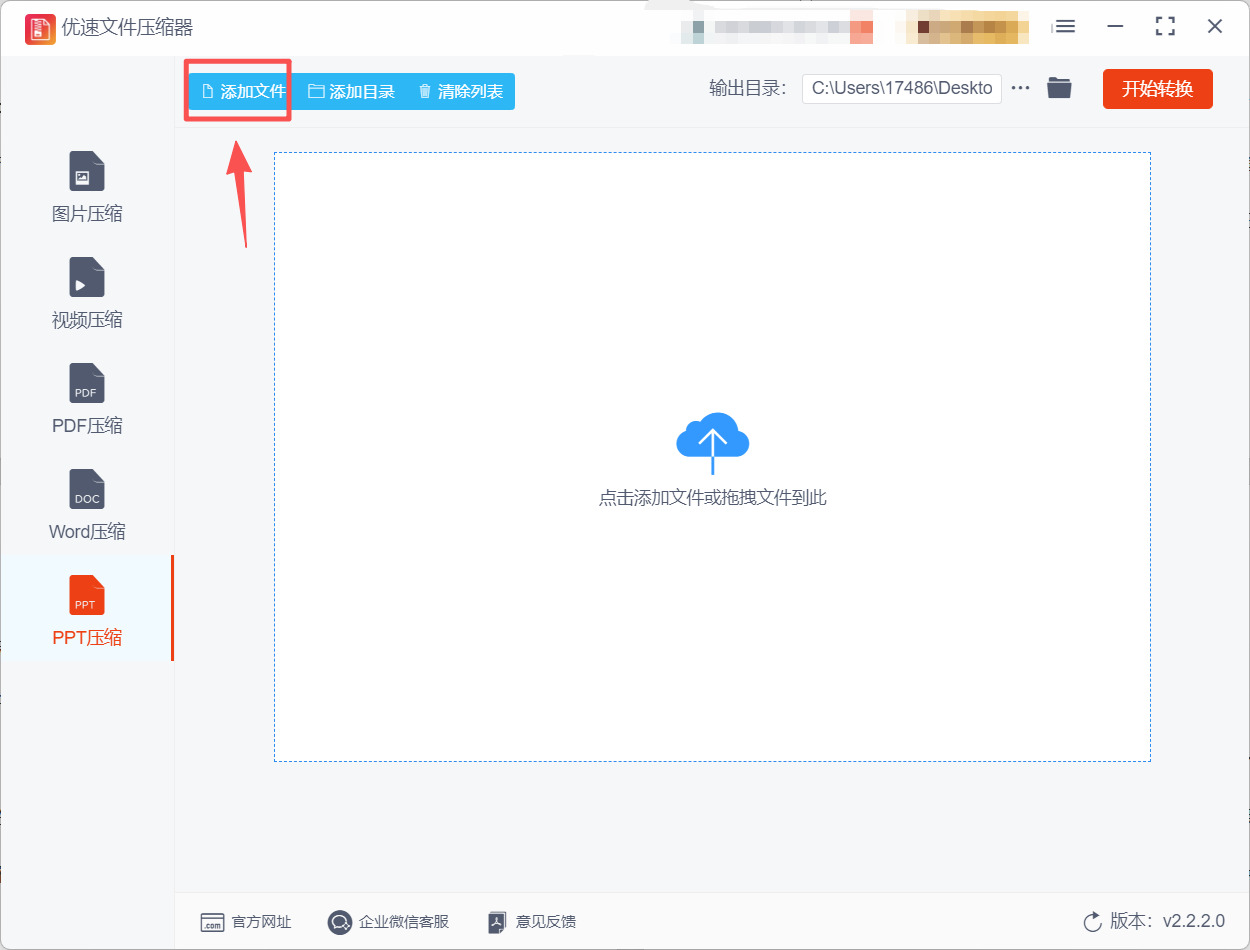
步骤3:ppt文件导入完成后,软件右下角会出现【压缩质量】设置,在这个设置中会有数值,此数值越低,ppt文件就会被压缩的越小,但是相对的ppt文件质量也会越差,大家需要按需调节。
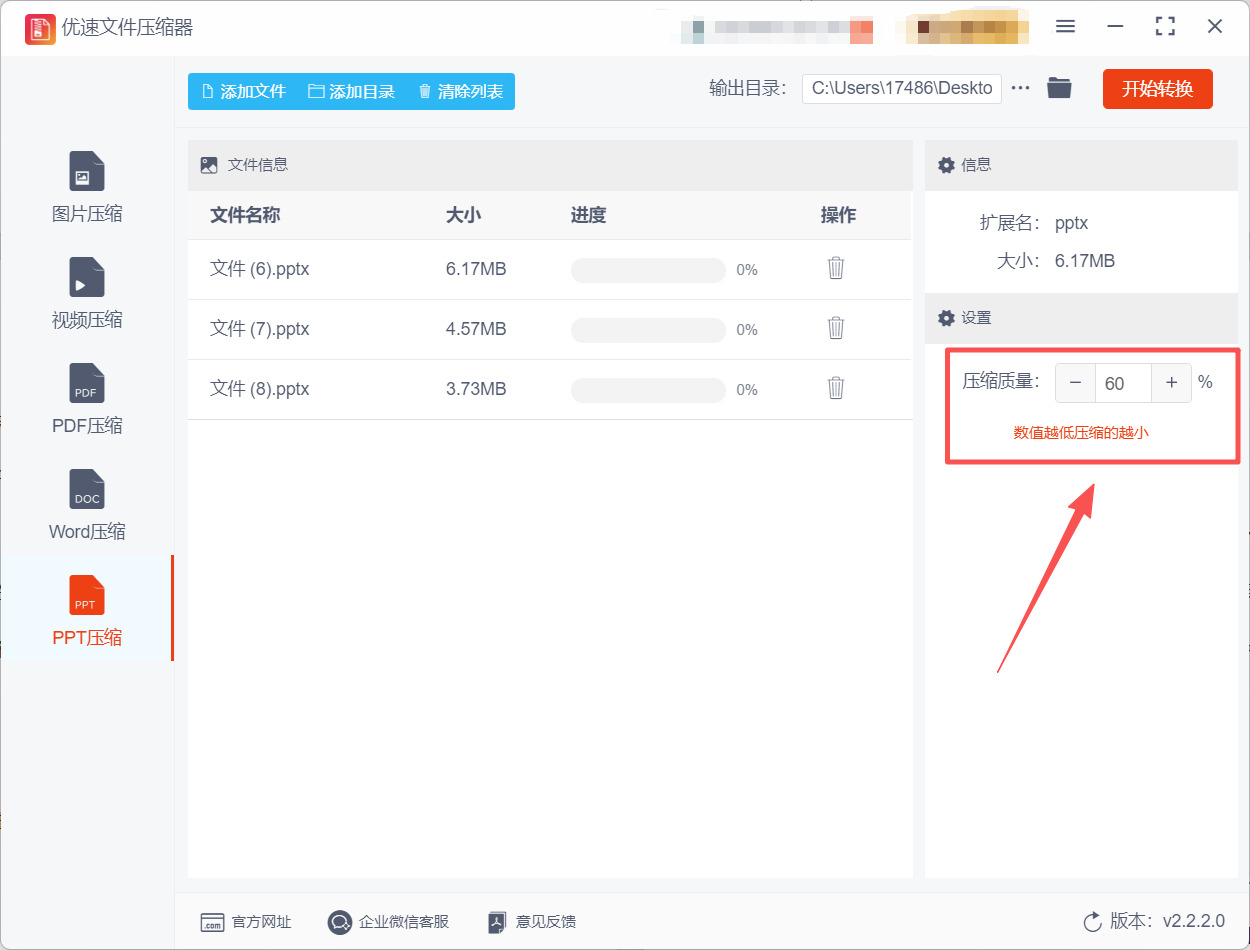
步骤4:确认好【压缩质量】后,点击软件右上角的【开始转换】按钮,此时软件就会开始压缩ppt文件。
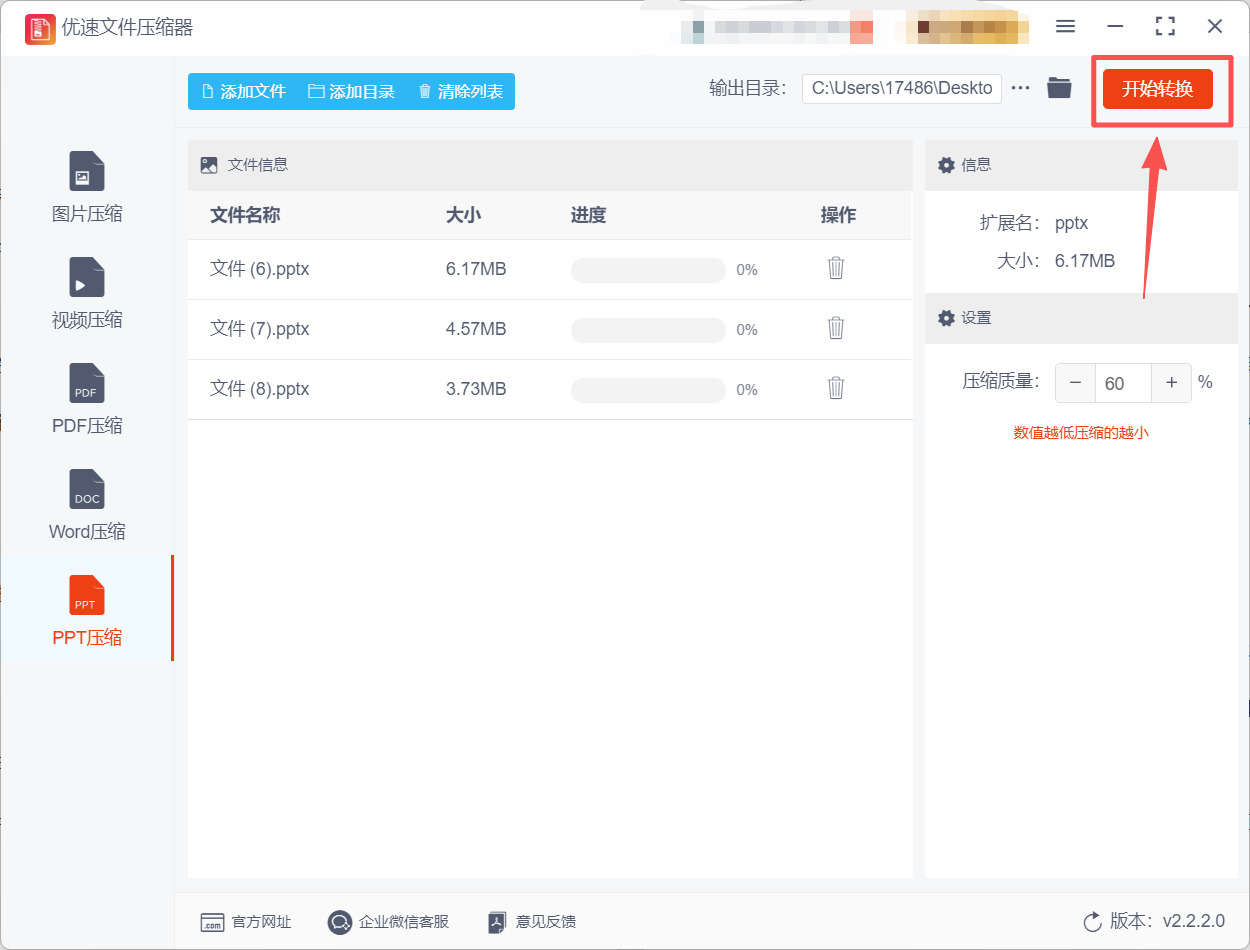
步骤5:软件完成ppt压缩操作后,可以看到软件的输出目录被自动打开了,此时在打开的目录中就可以找到压缩好的ppt文件,通过文件大小的对比大家也可以更加直观的感受到压缩后和压缩前的差距。
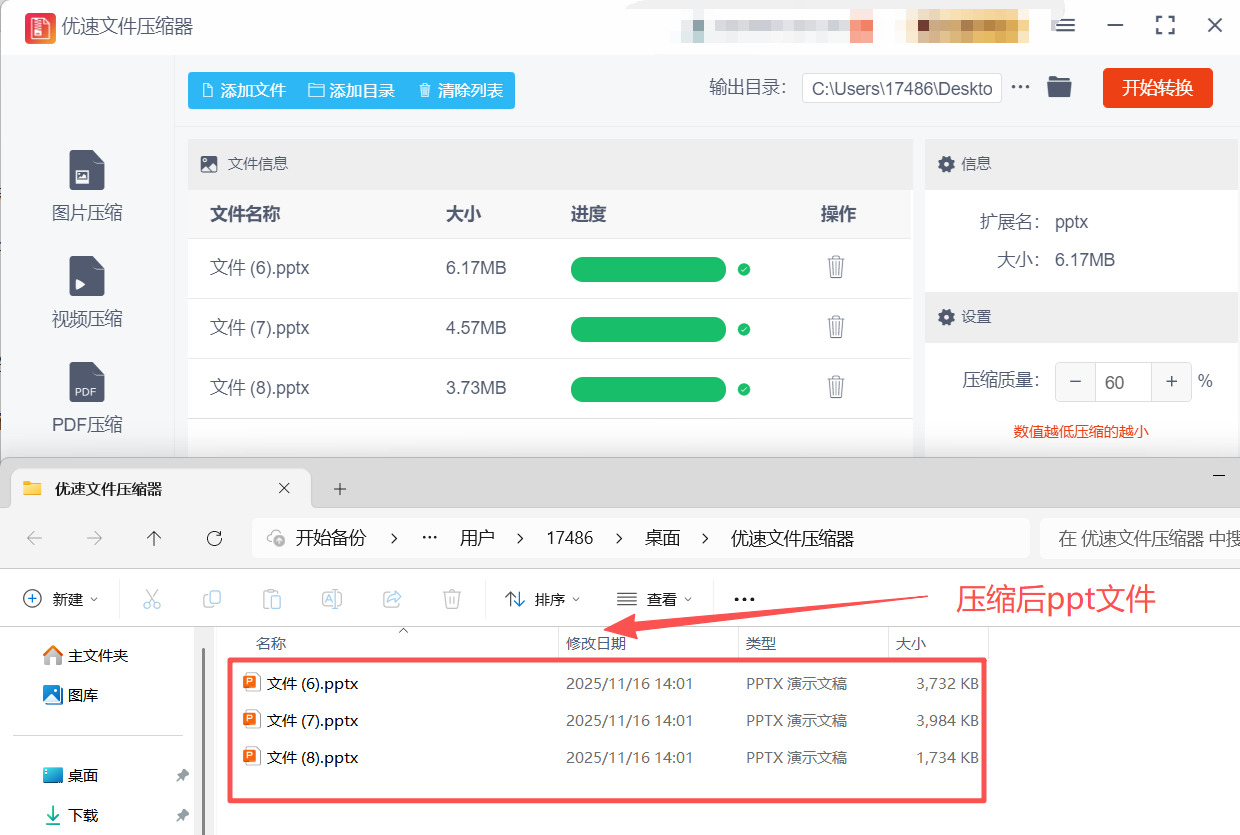
方法三:使用Point自带功能压缩PPT(零软件依赖)
推荐指数:☆☆☆☆
推荐说明:Point作为专业的演示文稿软件,内置了完善的压缩功能,无需安装任何第三方工具,就能实现图片、媒体、字体等多维度的压缩优化。功能隐藏在菜单深处,很多用户并不熟悉,但操作逻辑清晰,压缩效果稳定,能精准控制压缩范围和强度,适合已经安装Point的用户,尤其适合需要保持PPT格式原生性的场景。
步骤1:打开需要压缩的PPT文件,进入Point编辑界面,点击顶部菜单栏中的【文件】选项卡,在左侧导航栏中选择【另存为】,弹出保存对话框。
步骤2:在保存对话框中,选择保存位置和文件名,点击对话框底部的【工具】按钮,在下拉菜单中选择【压缩图片】,弹出图片压缩设置窗口(若PPT中无图片,此选项为灰色,可直接跳过图片压缩步骤)。
步骤3:配置图片压缩参数:
- 选择压缩范围:勾选“应用于所选图片”可针对单个图片压缩,勾选“全部图片”则对整个PPT中的图片进行批量压缩,建议选择“全部图片”以达到整体压缩效果。
- 选择分辨率:根据使用场景选择对应的分辨率,“电子邮件(96dpi)”压缩强度最大,体积最小,适合网络传输;“打印(220dpi)”兼顾画质和体积,适合日常办公打印;“高清(330dpi)”压缩后仍保持高清画质,适合投影演示;勾选“删除图片的裁剪区域”,清理图片中未显示的冗余部分。
- 高级选项:点击【高级】按钮,可进一步设置“仅压缩当前图片”“压缩所有图片”“删除图片的裁剪区域”等,若需保留图片的原始分辨率备份,可取消勾选“压缩后删除图片的原始版本”。
步骤4:图片压缩设置完成后点击【确定】,返回保存对话框,再次点击【工具】按钮,选择【压缩媒体】(针对PPT中嵌入的视频和音频文件),弹出媒体压缩窗口:
- 视频压缩:选择压缩质量,“低质量”适合快速分享,体积最小;“中等质量”为默认推荐,平衡画质和体积;“高质量”压缩后仍保持清晰播放,适合重要演示;若视频文件过大,可选择“仅保留视频链接”(需确保播放设备能访问视频源文件)。
- 音频压缩:选择音频质量,“电话质量”(8kbps)体积最小,“CD质量”(172kbps)音质清晰,根据音频的重要性选择对应的质量等级。
步骤5:媒体压缩设置完成后,点击【确定】,返回保存对话框,点击【保存】按钮,Point开始自动压缩PPT文件并保存。压缩过程中,软件底部会显示进度提示,较大的PPT文件可能需要几分钟时间,耐心等待即可。
步骤6:压缩完成后,找到保存的压缩文件,对比原文件体积,打开后逐页验证:图片、文字、图表是否清晰,动画、过渡效果是否正常,视频和音频是否能正常播放。若需进一步压缩,可重复步骤2-5,选择更低的分辨率和质量等级;若出现内容丢失或格式错乱,可重新打开原文件,调整压缩参数后再次尝试。
步骤7:额外优化技巧:除了图片和媒体压缩,还可手动清理冗余内容进一步减小体积:点击【文件】→【信息】→【检查问题】→【检查文档】,软件会扫描并列出隐藏的备注、修订记录、嵌入字体等冗余内容,勾选需要删除的项目,点击【删除】即可;此外,可删除PPT中未使用的母版和版式,点击【视图】→【幻灯片母版】,右键删除无用的母版,减少文件冗余。
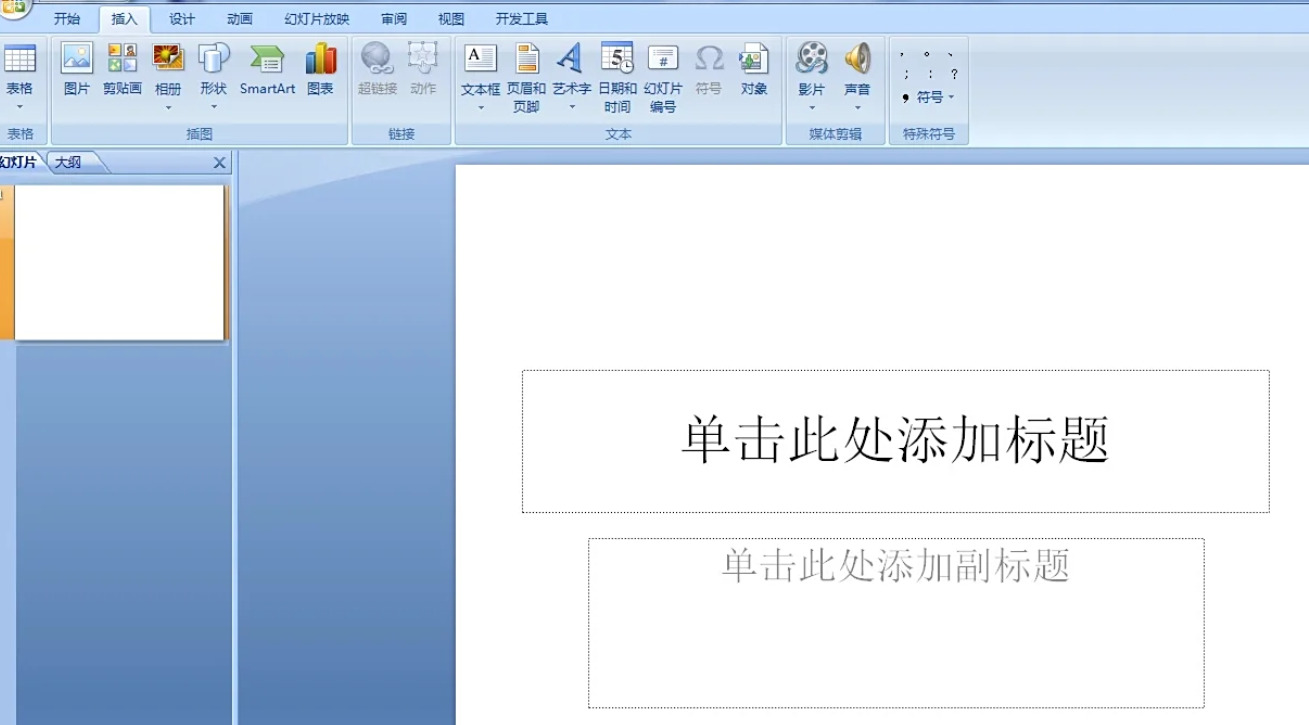
方法四:使用iLPT在线工具压缩PPT(无需安装软件)
推荐指数:☆☆☆
推荐说明:iLPT是一款专业的在线PPT处理工具,无需下载安装任何软件,只要设备连接网络,通过浏览器即可完成PPT压缩。缺点是压缩速度受网络状况影响较大,批量压缩功能需要注册账号,且涉及隐私内容的PPT需谨慎上传。
步骤1:进入这个压缩工具的首页后,在顶部功能导航栏中找到【PPT压缩】功能,点击进入压缩页面。
步骤2:上传PPT文件:点击页面中央的“点击上传文件”按钮,在弹出的本地文件窗口中找到需要压缩的PPT文件,选中后点击【打开】;支持拖拽上传,直接将文件拖拽至上传区域即可,单次最多可上传10个文件(免费版),单个文件最大支持200MB。
步骤3:选择压缩模式:文件上传完成后,页面会显示文件名称、大小和格式,在下方选择压缩模式:
- 快速压缩:优先追求压缩速度和小体积,压缩强度最大,适合对画质要求不高的场景,压缩后体积可减少70%-85%。
- 标准压缩:默认推荐模式,平衡体积和画质,压缩后仍保持良好的视觉效果,体积可减少50%-70%,适合日常办公分享。
- 高清压缩:压缩后保持高清画质,图片、图表几乎无差异,体积可减少30%-50%,适合投影演示和重要提案。
此外,可勾选“删除冗余内容”“压缩嵌入媒体”“优化图片分辨率”等附加选项,根据需求自定义压缩细节。
步骤4:开始压缩:确认设置无误后,点击页面底部的【开始压缩】按钮,工具开始自动处理PPT文件。压缩过程中,页面会显示每个文件的压缩进度条、已用时间和剩余时间,网络稳定的情况下,单个100MB的PPT文件压缩时间约为3-5分钟,较大文件可能需要更长时间,期间不要关闭浏览器窗口。
步骤5:下载压缩后的文件:压缩完成后,页面会显示“压缩成功”提示,每个文件下方会出现【下载】按钮,点击即可将压缩后的PPT文件下载到本地设备;若批量压缩多个文件,可点击页面顶部的【打包下载】按钮,将所有压缩文件打包为ZIP包下载,方便统一管理。
步骤6:验证压缩效果:下载完成后,打开压缩后的PPT文件,仔细检查:图片是否有明显模糊、文字是否清晰可辨、动画和过渡效果是否正常、视频和音频是否能正常播放、链接是否有效。若压缩后的文件体积仍偏大,可重新上传,选择更高强度的压缩模式;若画质受损严重,可选择“高清压缩”模式重新处理。
步骤7:常见问题处理:
- 上传失败:检查文件大小是否超过200MB,若超过可拆分PPT为多个文件分别压缩,或先删除部分大型媒体文件后再上传。
- 压缩后文件损坏:可能是网络中断导致压缩失败,可重新上传文件再次尝试;若多次失败,建议更换本地压缩工具。
- 隐私安全:涉及商业机密、敏感数据的PPT,不建议使用在线工具压缩,优先选择本地软件,避免数据泄露风险。
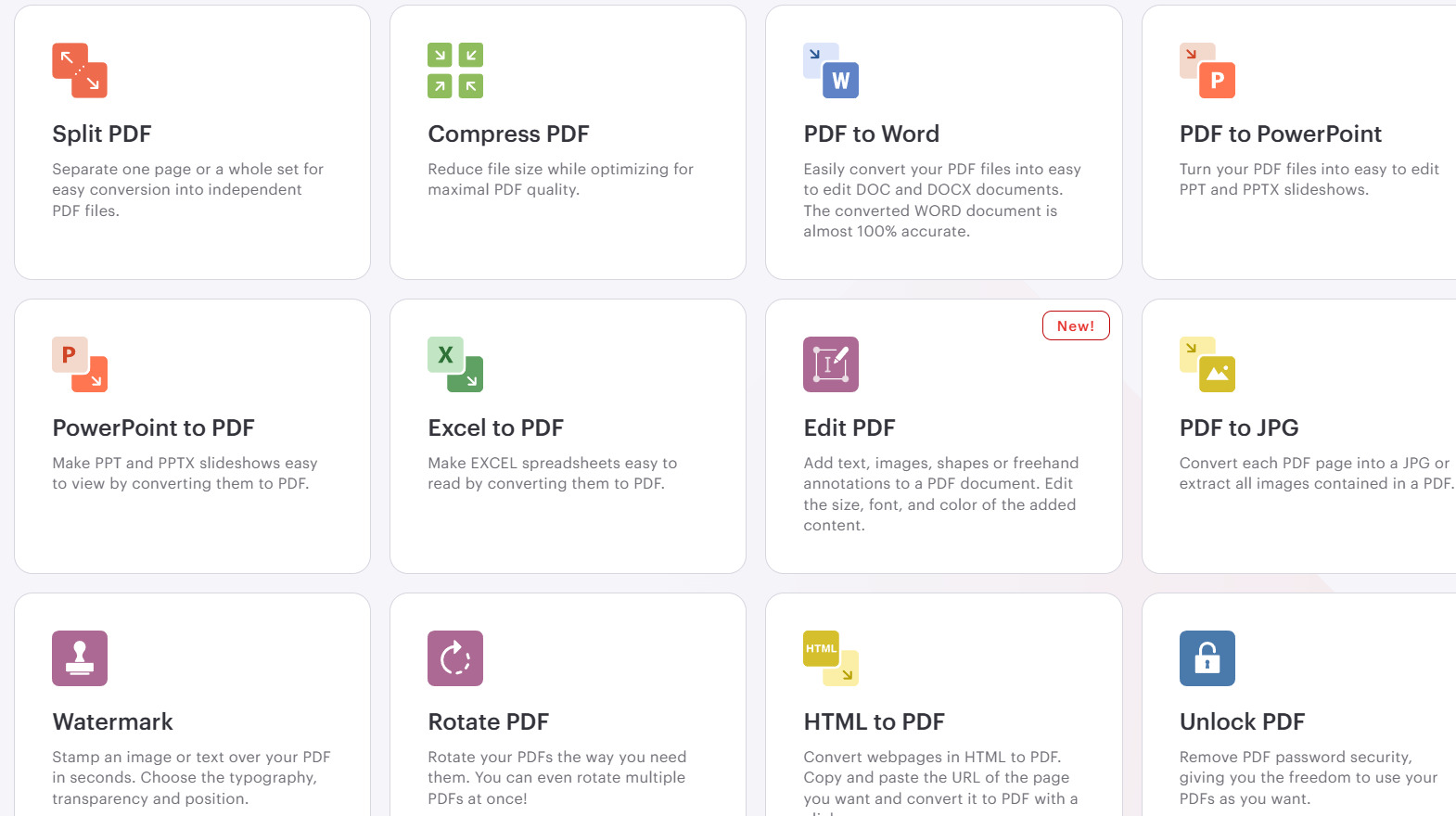
方法五:使用PPT优化大师压缩PPT
推荐指数:☆☆☆☆
推荐说明:PPT优化大师是一款专注于PPT文件优化的专业工具,不仅支持常规的图片、媒体压缩,还能深度清理PPT中的隐藏冗余数据,优化动画和图表的存储方式,压缩效率比普通工具更高。
步骤1:将软件安装好,安装过程中按默认设置完成,建议安装到非系统盘(如D盘),避免占用系统空间。安装完成后,双击桌面快捷图标启动软件,进入主界面。
步骤2:导入PPT文件:点击主界面左上角【添加文件】按钮,选中需要压缩的PPT文件;支持批量导入,可按住Ctrl键多选文件,或点击【添加文件夹】按钮,导入整个文件夹中的所有PPT文件,导入后文件会显示在列表中,包含文件名、原始大小、格式等信息。
步骤3:配置压缩规则(核心步骤),点击软件顶部【设置】按钮,弹出压缩规则配置窗口,可根据需求进行详细设置:
- 图片优化:设置图片压缩质量(低、中、高)和目标分辨率(96dpi、150dpi、200dpi、300dpi),勾选“自动优化图片格式”(将BMP、TIFF等格式转换为JPG/PNG格式,减小体积)、“删除图片裁剪区域”“压缩图片色彩深度”(将32位色转为24位色,不影响视觉效果但减小体积)。
- 媒体优化:设置视频压缩质量和分辨率,音频压缩比特率,勾选“自动移除视频音频的多余轨道”“压缩嵌入的媒体文件”,若无需保留视频音频,可选择“移除所有嵌入媒体”(需提前备份媒体文件)。
- 冗余清理:勾选“删除隐藏备注”“清理修订记录”“删除未使用的母版和版式”“移除嵌入字体”(保留系统默认字体,避免字体嵌入导致体积增大)“清理缓存文件和格式代码”,这些冗余内容往往是PPT体积过大的重要原因,清理后可大幅减小体积。
- 格式优化:选择压缩后的PPT格式(保持原格式、转为pptx、转为ppt),勾选“优化动画和过渡效果”(压缩动画文件,不影响播放效果)“合并重复的样式和模板”。
步骤4:设置输出路径:点击软件底部【输出路径】右侧的【浏览】按钮,选择压缩后文件的保存位置,建议选择与原文件不同的文件夹,避免覆盖原文件;勾选“按原文件结构保存”,批量压缩时会保持文件夹层级,方便后续查找。
步骤5:开始压缩:确认所有设置无误后,点击软件底部的【开始优化】按钮,软件启动批量压缩程序。压缩过程中,界面会显示每个文件的处理进度、压缩比例、已用时间和剩余时间,支持暂停、取消操作。较大的PPT文件压缩时间可能较长,期间可进行其他操作,软件会在后台自动处理。
步骤6:压缩完成后,软件会弹出“优化完成”提示,点击【打开输出文件夹】,找到压缩后的PPT文件,对比原文件和压缩文件的体积,计算压缩比例。打开压缩后的文件,逐页验证:图片、文字、图表是否清晰,动画、过渡效果是否正常,视频音频是否能正常播放,链接是否有效,确保压缩后的文件能满足使用需求。
步骤7:后续调整:若压缩后的文件体积仍未达到预期,可重新打开软件,调整压缩规则(如降低图片分辨率、选择更高的压缩强度),再次进行压缩;若出现画质受损或内容丢失,可适当提高压缩质量,取消部分深度清理选项(如保留嵌入字体),重新优化。
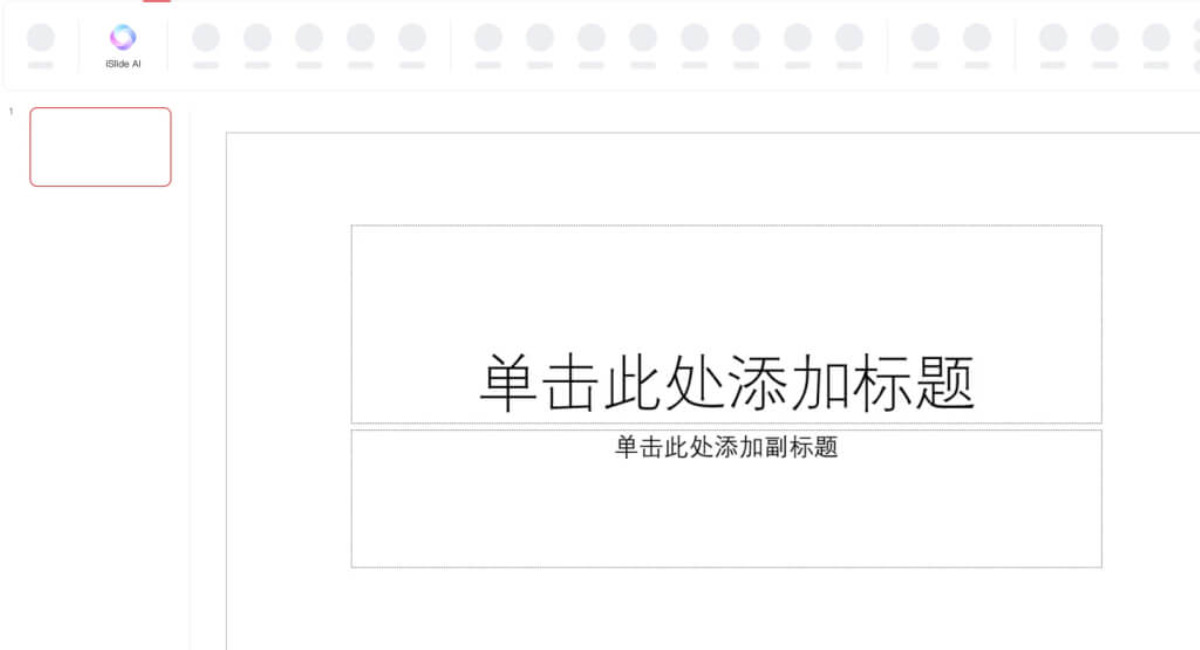
以上五种PPT压缩方法,覆盖了不同使用场景和需求,星优文件压缩器操作简单、压缩效率高,适合大多数用户;Point自带功能零软件依赖,适合临时应急;在线工具无需安装,适合偶尔使用;PPT优化大师适合深度压缩和批量处理。到这里今天这篇“PPT太大怎么压缩变小?”就介绍完毕了,掌握这些方法后,再也不用为PPT文件过大的问题发愁,轻松实现高效存储、快速传输和流畅演示,让办公和学习更高效。